在本教程中,详细记录了如何在Raspberry Pi上安装MiniDLNA(ReadyMedia),这样就可以直接查看树莓派上的文件,而不用再拷贝出来。
MiniDLNA是一款实现DLNA/UPnP流媒体协议的服务器软件,该软件也被称为ReadyMedia。这些协议将允许Raspberry Pi通过家庭网络共享音乐、图片和视频等。可以使用任何支持DLNA协议的客户端从您的树莓派读取文件,一些支持DLNA的客户端的例子是Kodi和VLC媒体播放器。
使用MiniDLNA可以成为在树莓派上运行Plex等软件的轻量级替代方案。
设备清单
以下是我们用来在树莓派上设置MiniDLNA的设备清单,点击链接可直达特别优惠购买。
建议
可选
我使用了Raspbian Buster系统在Raspberry Pi 4上测试了本教程。
在Raspberry Pi上安装MiniDLNA软件
在本节中,完成将MiniDLNA软件安装到树莓派上的过程。
这个过程比较简单,只需要几分钟就可以完成。
1. 在安装MiniDLNA之前,应该首先确保Raspbian安装是完全最新的。
运行以下两个命令来更新软件包列表和所有安装的软件包。
sudo apt update
sudo apt upgrade根据上次运行更新后的时间,这个过程可能需要一些时间。
2. 更新完成后,现在可以继续在Raspberry Pi上安装MiniDLNA。
因为 MiniDLNA 是 Raspbian 仓库的一部分,可以在终端使用下面的命令来安装它。
sudo apt install minidlna在树莓派上配置MiniDLNA
在开始本节之前,应该已经在某个地方设置好了媒体。这可以是在Raspberry Pi的SD卡或外部硬盘上。在本节中,展示如何配置MiniDLNA,使其共享媒体文件夹中的数据。
1. 在Raspberry Pi上使用以下命令开始修改MiniDLNA配置文件。
sudo nano /etc/minidlna.conf2. 在这个文件中,需要找到以下部分。这一部分是要添加每个文件夹的地方,要扫描媒体文件。
# * "A" for audio (eg. media_dir=A,/var/lib/minidlna/music)
# * "P" for pictures (eg. media_dir=P,/var/lib/minidlna/pictures)
# * "V" for video (eg. media_dir=V,/var/lib/minidlna/videos)3. 在这一节下面,需要添加文件夹,希望MiniDLNA能从这里提供文件。
指定媒体文件夹的格式如下。
media_dir=[TYPE],[PATH]对于[TYPE],有三个不同的字母可以使用。每个字母都指定了不同的媒体类型。
- A代表音频文件
- P用于指定图片
- V用于包含视频的文件夹。
例如,如果我有一个名为/mnt/mediaDrive/的文件夹,其中包含了音乐、图片和电影的文件夹,可以在配置文件中添加以下内容。
media_dir=A,/mnt/mediaDrive/audio
media_dir=P,/mnt/mediaDrive/pictures
media_dir=V,/mnt/mediaDrive/videos4. 接下来要配置的是DLNA服务器呈现给客户端的名称。
可以通过找到并修改下面的行来改变。
寻找
#friendly_name=替换为
friendly_name=PiMyLifeUpMiniDLNA5. 现在应该已经完成了在Raspberry Pi上配置MiniDLNA服务器的工作。
可以按CTRL + X,然后按Y,再按ENTER键来保存这个文件。
6. 由于对MiniDLNA软件的配置进行了修改,现在需要重新启动其服务。
可以利用以下命令重新启动MiniDLNA服务。
sudo systemctl restart minidlna如果不重新启动MiniDLNA服务,任何改变都不会生效。
7. 此时,应该可以看到树莓派的MiniDLNA服务器弹出在其他的设备上已经出现了。
检查MiniDLNA服务器的状态
在本节中,展示如何通过网络界面快速检查MiniDLNA服务器的状态。
1. 开始本节,需要找出aspberry Pi的本地IP地址是什么。
有多种方法可以获得Pi的本地IP地址,但最简单的方法之一是在Raspberry Pi上运行以下命令。
hostname -I2. 有了Raspberry Pi的IP地址,可以在网络浏览器中进入以下地址。
请确保将[IPADDRESS]替换为上一步检索到的IP。
http://[IPADDRESS]:82003. 一旦你加载了这个页面,会看到以下页面。
此页面显示媒体库中可用的文件数量,以及所有当前连接的客户端的列表。
到这里,您现在应该已经成功地在您的Raspberry Pi上设置了MiniDLNA服务器软件。如果你在设置软件时遇到任何问题,欢迎在下面留言。
欢迎转载,请留下出处链接:Labno3 » 树莓派局域网文件共享,详细步骤安装配置MiniDLNA

 Labno3
Labno3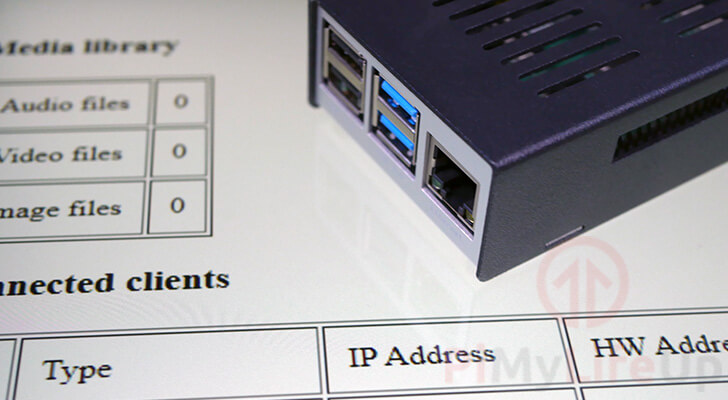
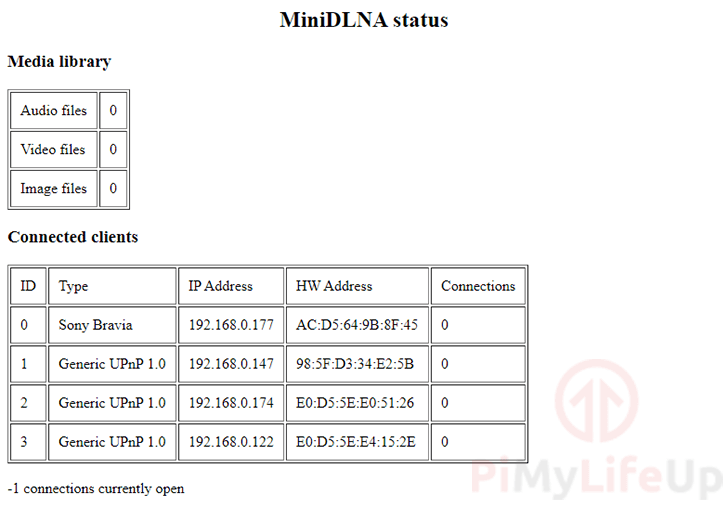

请问minidlna的版本是